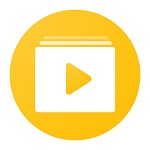
Dragonframe 3.5破解版 Win版
分享到:
Dragonframe 3.5破解版是一款全功能的动画制作工具,专为电影、商业、广播电视的要求而设计,并可使用在高端数码设备上,如数码相机、摄像机或者视频头上。Dragonframe 3.5可以说是目前最为强大的定格动画制作工具集成及下一代图像采集系统,并具有可视化时间轴编辑、集成的扣型同步、先进的DMX灯光及运动控制等强大功能。通过实时的视频预览功能,用户可直观的浏览到已经拍摄的帧和正在准备拍摄的帧之间的对比关系,同时借助程序的洋葱皮功能,用户还可通过每次前进一帧的方式来对比每一帧。除此Dragonframe 3.5拥有高质量的图像捕捉工具,在这里无论您是使用高清DV又或者是单反数码相机拍摄,它都能捕捉到最高质量的图像,且这些高清晰的帧一般不同于实时预览的图像,它可迅速将图像采集并储存。新版Dragonframe 3.5全面改进旧版的“相机控制”功能,现在用户可直接从程序中设置快门速度、ISO及白平衡等相机设置,并支持使用能、尼康、奥林巴斯或富士相机检查及调整对焦。
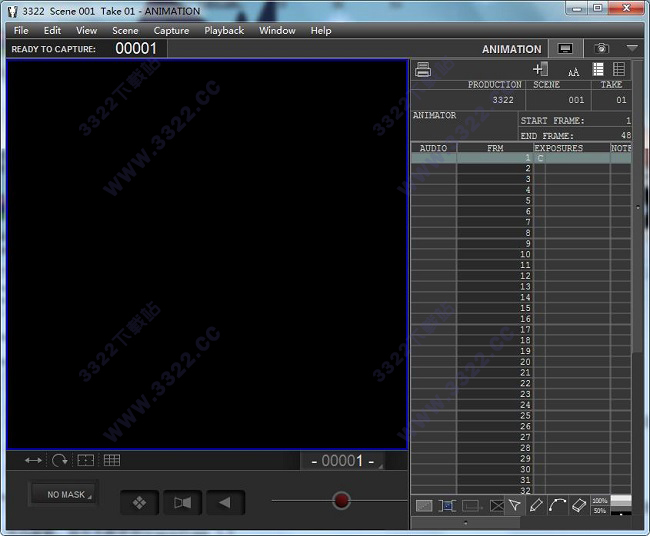
2、自动弹出安装界面,点击Next
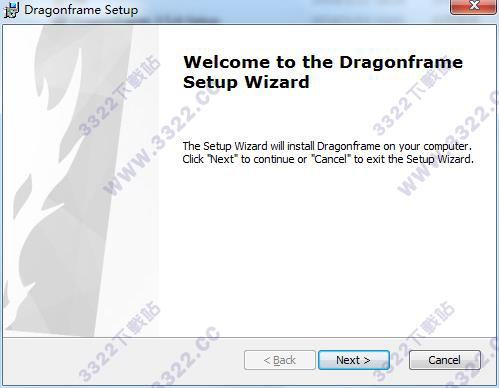
3、勾选“I accept the terms in the license Agreement”即同意程序所提供的协议
4、选择Dragonframe 3.5的安装路径,可直接默认或点击Browse更换路径,可随意更改,但需注意一定要记住所更改的路径,破解时会用到该路径
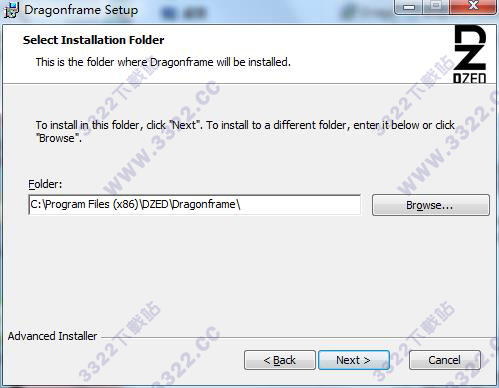
5、点击Install开始正式的安装
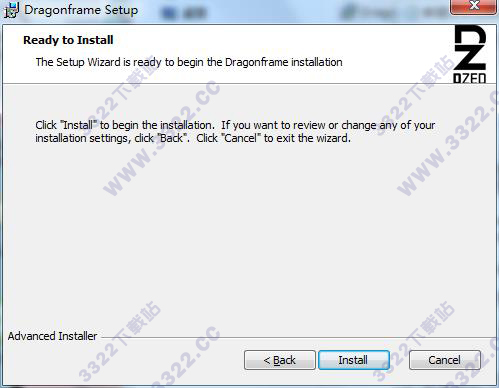
6、等待安装完成,开始下一步的破解
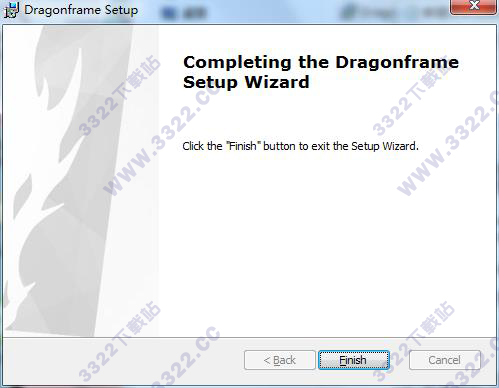
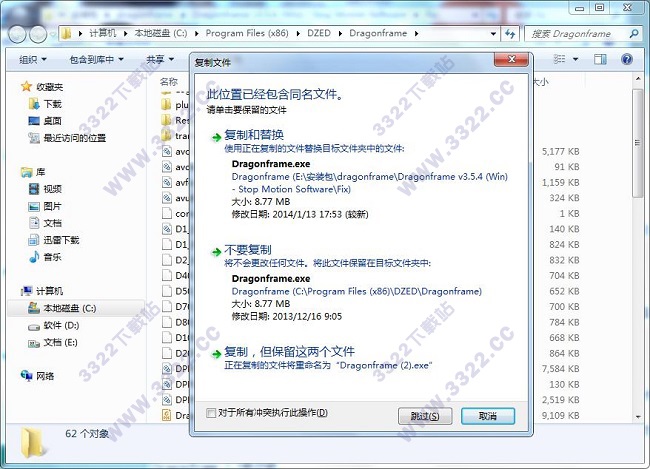
2、完成破解,现可无限使用Dragonframe 3.5
3、打开程序,可点击“Create New Scene”创建新文件,或者点击“Open Scene”打开本机程序
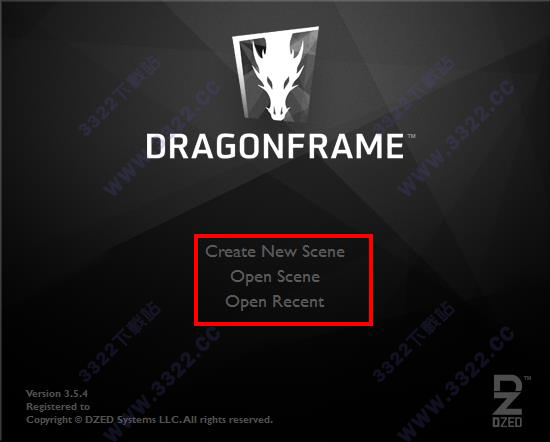
B:主显示区,显示捕获当前画面
C:主功能快捷切换区,快速切换至相应功能模块,包括动画、电影摄影、DMX、音频、弧形运动控制器、X—表格
D:辅助工具,包括水平翻转、上下翻转、安全框、添加网格
E:拍摄工具,包括移动、标记、洋葱皮、色度键控、排列层、实时取景、视频专业小助手
F:预览或播放快捷设置,包括遮罩设置、高分辨率预览、实时取景与前一帧自动切换、倒放、添加黑帧、循环播放、播放小部分动画与播放帧速率设置
G:在动画窗口显示便捷视图,包括时间线显示调整、音频、X-表格、对话工具
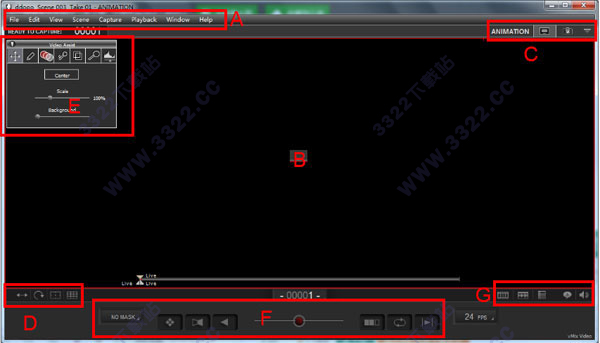
1.直接在实时取景和拍摄的帧之间切换或切换到自动切换
2.循环播放,以获得您想要的移动感
3.播放和步进功能可根据您的需要进行完全定制
二、参考资料
1.加载多个参考静止图像或视频,并用动画进行查看
2.用不透明度混合,拉一个chromakey(蓝色屏幕),甚至分配一个垃圾锍,只看到你想要的部分
3.如果您想要将参考视频放在一边,请将参考视频弹出
三、键盘控制
1.借助Dragonframe键盘,您可以专注于动画,而不是用鼠标狩猎
2.热键是完全可配置的,所以如果您真的喜欢键盘上的功能,可以将其移动到那里。
四、多轨编辑
1.导入多个音轨并进行基本编辑
2.分割曲目并拖动片段以调整时间
3.您甚至可以将波形和字符轨迹读数一起移动,以使它们保持同步
五、对话跟踪阅读
1.创建字符,擦洗您的音频,并为所有对话分配单词和语音
2.在X-Sheet,Timeline或Audio HUD中动画显示时查看此数据
六、相机控制
1.直接从程序中设置快门速度,ISO和白平衡等相机设置
2.使用佳能,尼康,奥林巴斯或富士相机检查并调整对焦
3.在开始之前,先拍摄并拍摄正确的照片
七、组合指南
1.自信地撰写多种格式
2.创建自定义宽高比掩码
3.将面具与电视安全指南相结合
4.添加网格覆盖以帮助组合
5.添加推入式面罩以允许后期制作推入或平移
八、图像评论
1.以全分辨率检查图像
2.使用剪裁视图检查过度曝光或曝光不足的区域
3.从其他场景加载图像以比较曝光和构图
4.与数字密度仪比较图像对比度
通过实时的视频预览,软件给动画师展示了已经拍摄的帧和正在准备拍摄的帧之间的对比关系。使用洋葱皮功能,动画师可以通过每次前进一帧的方式对比每一帧
二、高质量的图像捕捉工具
1.无论你在使用高清DV或者单反数码相机拍摄,软件都能捕捉最高质量的图像。这些高清晰的帧一般不同于实时预览的图像。软件可以迅速地将图像采集并储存
2.当从照相机捕捉图像,软件并不加以任何处理。软件直接从相机存储RAW高清文件到你的电脑,甚至不隐藏它们
3.如果你用HD或者 SD拍摄,图像将被从系列拍色的结果中差值得出,以减少图像的噪点
三、电影拍摄工具
电影拍摄区将是首次拍摄时候调整相机的工具集合。同时可以设置遮罩和安全区。软件试用Histograms和Densitometer去衡量图像质量和不同镜头的连贯性
四、时间线
基于帧的编辑简单拖放。调整时间,重新拍摄序列,甚至恢复已删除的帧
五、绘图工具
使用矢量绘图工具标记屏幕以指导您的动画。使用增量编辑器绘制和预览运动路径
六、X-SHEET
规划您的场景并跟踪您在X-Sheet侧面板的进度。添加提醒,草图运动路径和调整时间
七、指导层
从“指导图层”侧面板配置所有构图指南,绘制图层和参考资料
八、多次曝光
使用不同的相机设置设置多个曝光(子画面)。 链接曝光以保持其设置相同
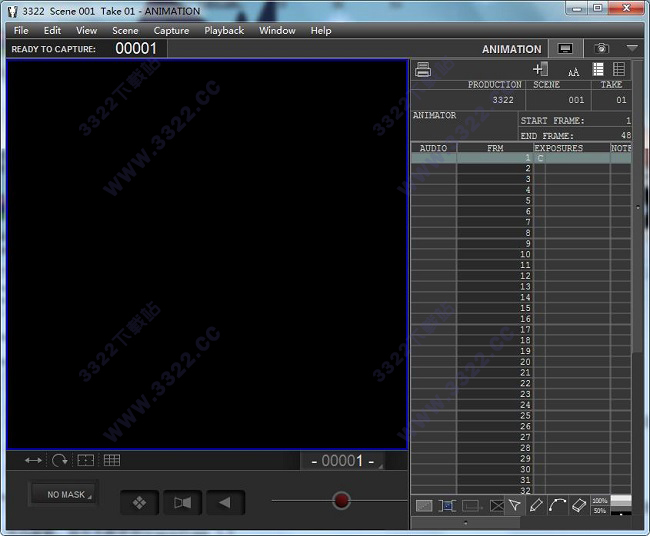
安装教程
1、解压安装包,双击“Dragonframe_3.5.4-Setup.exe”开始正式的安装2、自动弹出安装界面,点击Next
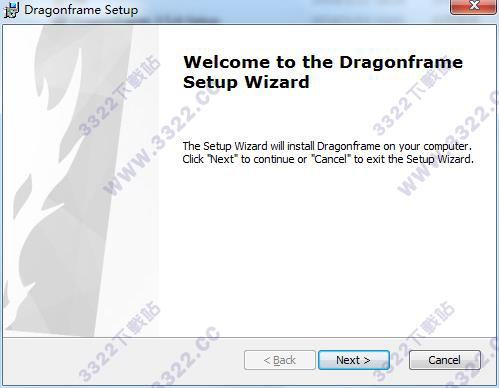
3、勾选“I accept the terms in the license Agreement”即同意程序所提供的协议
4、选择Dragonframe 3.5的安装路径,可直接默认或点击Browse更换路径,可随意更改,但需注意一定要记住所更改的路径,破解时会用到该路径
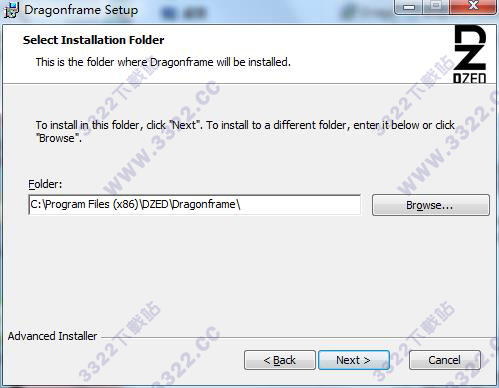
5、点击Install开始正式的安装
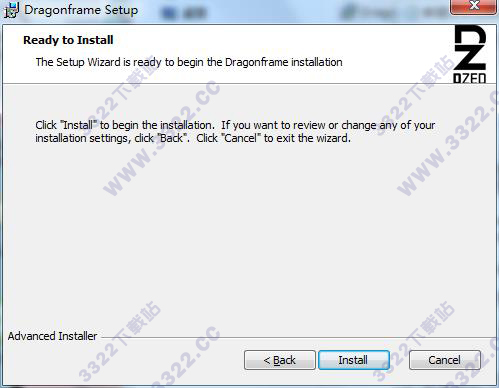
6、等待安装完成,开始下一步的破解
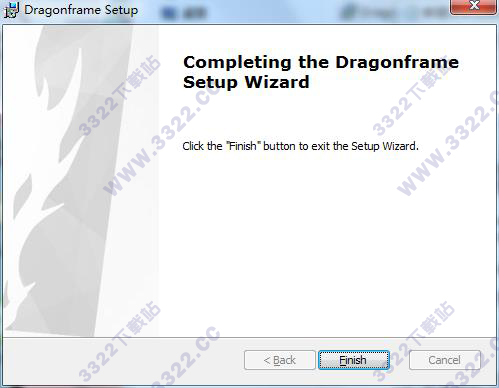
破解教程
1、程序安装完成,先不要打开程序,回到安装包将“Fix”目录下的内容复制到安装目录下覆盖源文件即可,默认安装目录为C:Program Files (x86)DZEDDragonframe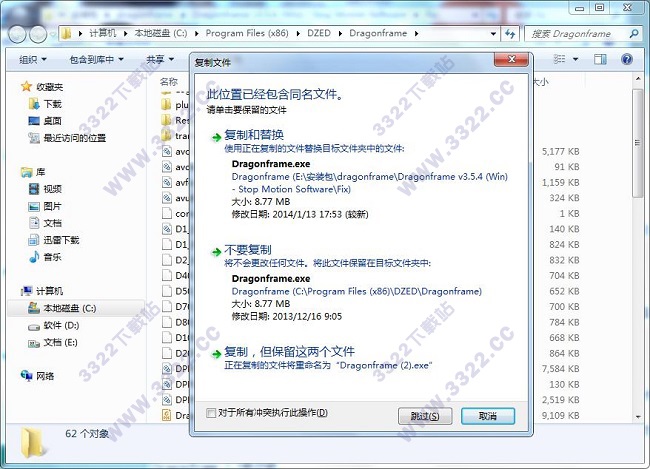
2、完成破解,现可无限使用Dragonframe 3.5
3、打开程序,可点击“Create New Scene”创建新文件,或者点击“Open Scene”打开本机程序
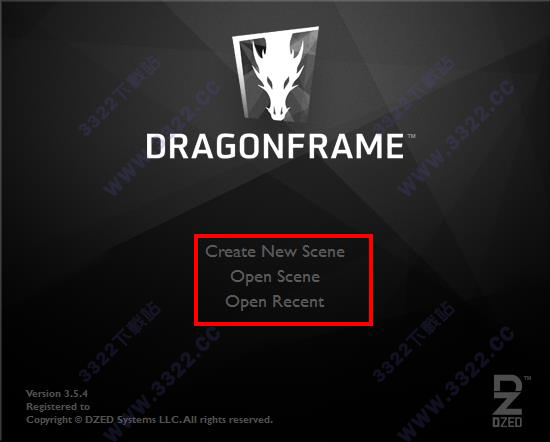
界面介绍
A:菜单区,包括文件、编辑、查看、场景、捕获、播放、窗口、帮助B:主显示区,显示捕获当前画面
C:主功能快捷切换区,快速切换至相应功能模块,包括动画、电影摄影、DMX、音频、弧形运动控制器、X—表格
D:辅助工具,包括水平翻转、上下翻转、安全框、添加网格
E:拍摄工具,包括移动、标记、洋葱皮、色度键控、排列层、实时取景、视频专业小助手
F:预览或播放快捷设置,包括遮罩设置、高分辨率预览、实时取景与前一帧自动切换、倒放、添加黑帧、循环播放、播放小部分动画与播放帧速率设置
G:在动画窗口显示便捷视图,包括时间线显示调整、音频、X-表格、对话工具
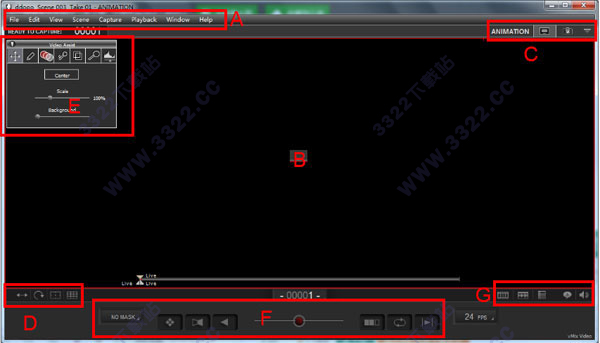
新功能
一、动画你的方式1.直接在实时取景和拍摄的帧之间切换或切换到自动切换
2.循环播放,以获得您想要的移动感
3.播放和步进功能可根据您的需要进行完全定制
二、参考资料
1.加载多个参考静止图像或视频,并用动画进行查看
2.用不透明度混合,拉一个chromakey(蓝色屏幕),甚至分配一个垃圾锍,只看到你想要的部分
3.如果您想要将参考视频放在一边,请将参考视频弹出
三、键盘控制
1.借助Dragonframe键盘,您可以专注于动画,而不是用鼠标狩猎
2.热键是完全可配置的,所以如果您真的喜欢键盘上的功能,可以将其移动到那里。
四、多轨编辑
1.导入多个音轨并进行基本编辑
2.分割曲目并拖动片段以调整时间
3.您甚至可以将波形和字符轨迹读数一起移动,以使它们保持同步
五、对话跟踪阅读
1.创建字符,擦洗您的音频,并为所有对话分配单词和语音
2.在X-Sheet,Timeline或Audio HUD中动画显示时查看此数据
六、相机控制
1.直接从程序中设置快门速度,ISO和白平衡等相机设置
2.使用佳能,尼康,奥林巴斯或富士相机检查并调整对焦
3.在开始之前,先拍摄并拍摄正确的照片
七、组合指南
1.自信地撰写多种格式
2.创建自定义宽高比掩码
3.将面具与电视安全指南相结合
4.添加网格覆盖以帮助组合
5.添加推入式面罩以允许后期制作推入或平移
八、图像评论
1.以全分辨率检查图像
2.使用剪裁视图检查过度曝光或曝光不足的区域
3.从其他场景加载图像以比较曝光和构图
4.与数字密度仪比较图像对比度
功能特色
一、动画工具通过实时的视频预览,软件给动画师展示了已经拍摄的帧和正在准备拍摄的帧之间的对比关系。使用洋葱皮功能,动画师可以通过每次前进一帧的方式对比每一帧
二、高质量的图像捕捉工具
1.无论你在使用高清DV或者单反数码相机拍摄,软件都能捕捉最高质量的图像。这些高清晰的帧一般不同于实时预览的图像。软件可以迅速地将图像采集并储存
2.当从照相机捕捉图像,软件并不加以任何处理。软件直接从相机存储RAW高清文件到你的电脑,甚至不隐藏它们
3.如果你用HD或者 SD拍摄,图像将被从系列拍色的结果中差值得出,以减少图像的噪点
三、电影拍摄工具
电影拍摄区将是首次拍摄时候调整相机的工具集合。同时可以设置遮罩和安全区。软件试用Histograms和Densitometer去衡量图像质量和不同镜头的连贯性
四、时间线
基于帧的编辑简单拖放。调整时间,重新拍摄序列,甚至恢复已删除的帧
五、绘图工具
使用矢量绘图工具标记屏幕以指导您的动画。使用增量编辑器绘制和预览运动路径
六、X-SHEET
规划您的场景并跟踪您在X-Sheet侧面板的进度。添加提醒,草图运动路径和调整时间
七、指导层
从“指导图层”侧面板配置所有构图指南,绘制图层和参考资料
八、多次曝光
使用不同的相机设置设置多个曝光(子画面)。 链接曝光以保持其设置相同
展开更多
Dragonframe 3.5破解版 Win版下载地址
- 需先下载高速下载器:
- 专用下载:
- 其它下载:







































